我们在日常工作用,辛苦“码”出的文档可能会经过多次修改、格式调整、表格调整等,此时在我们的文档后面经常会出现无用的【空白页】,这种【空白页】由于导致的原因不同,从而使得删除时有的简单,有的却无比的“顽固”,为了排版、打印的需要,我们需要及时的删除这些【空白页】,下面就介绍删除的方法。
方法1:直接删除
直接删除适用于比较简单的空白页,我们只需要选中空白页直接【DELETE】或者【BACKSPACE】即可
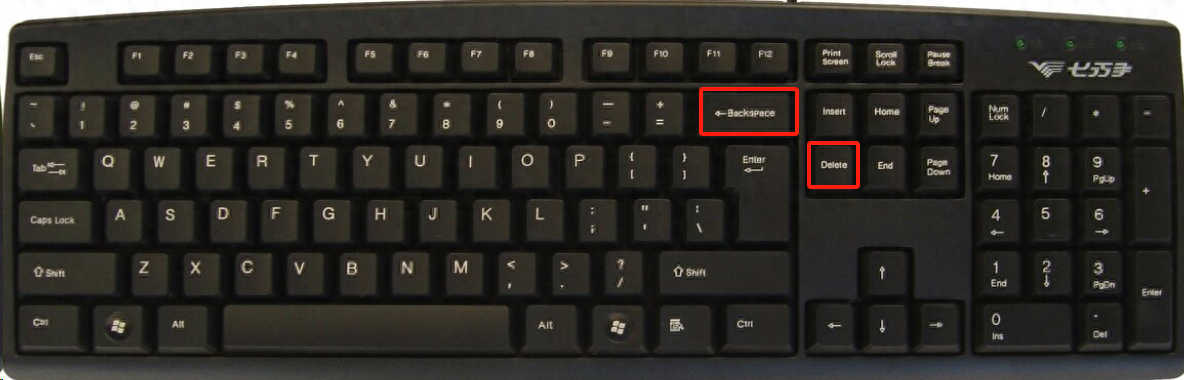
删除
方法2:替换回车符
第一步,在需要删除空白页的文档中,输入【CTRL F】,打开查找、替换对话框,选择“替换”,然后在查找内容处输入“^m”
第二步:勾选“使用通配符”选项,然后点击“全部替换”按钮即可删除空白页
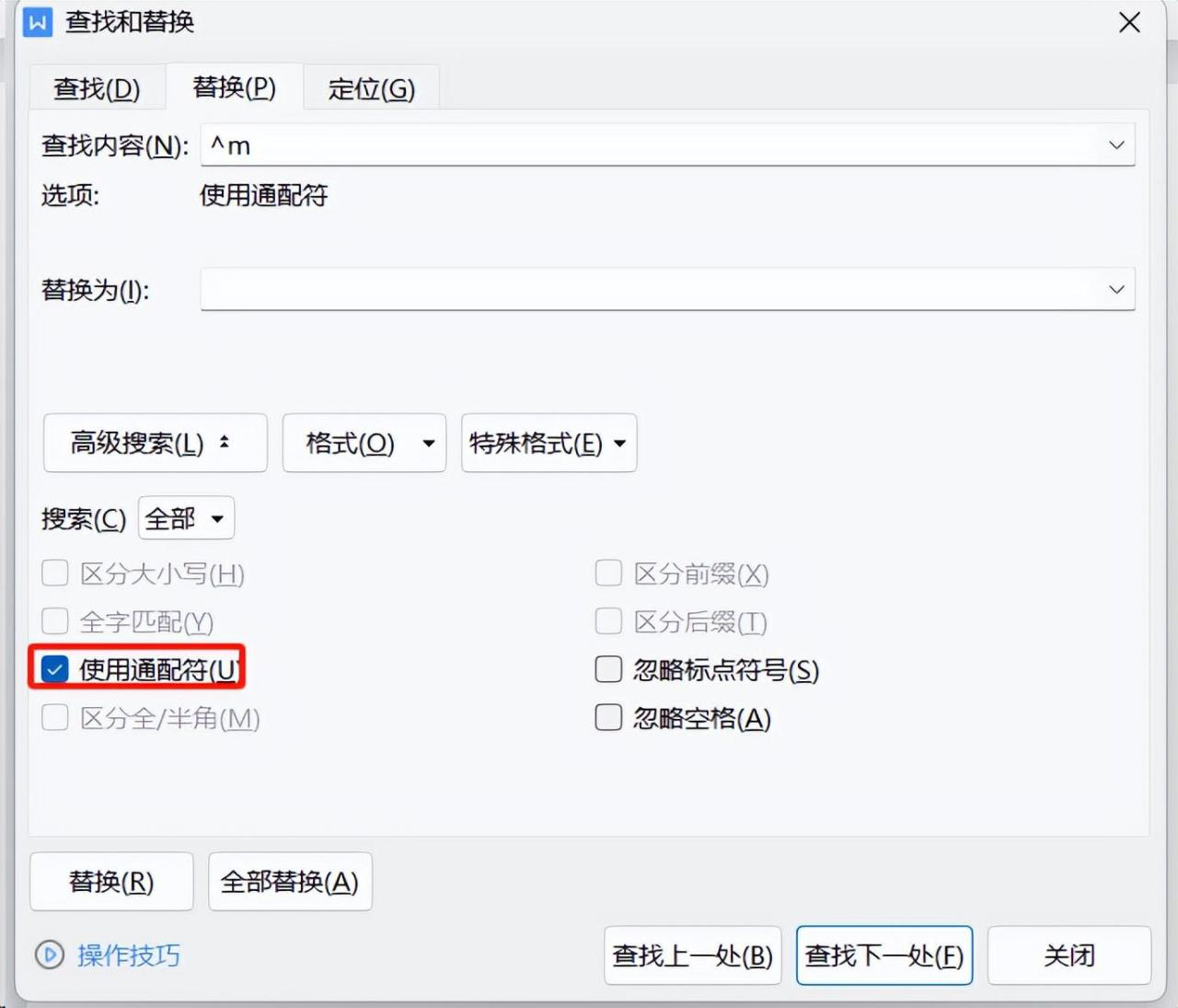
"^M"是在文本编辑器如Notepad 中使用的一个特殊字符序列,它代表的是回车符(Carriage Return)。这是Windows DOS文件格式特有的换行符,用于区分文本文件的分行和换页
方法3:插入分页符
有时候会有特别顽固的空白页难以删除,并且不知道导致的原因,这时候可以通过插入分页符来分割前后页,再行删除。
第一步:在需要删除的空白页前插入一个分节符
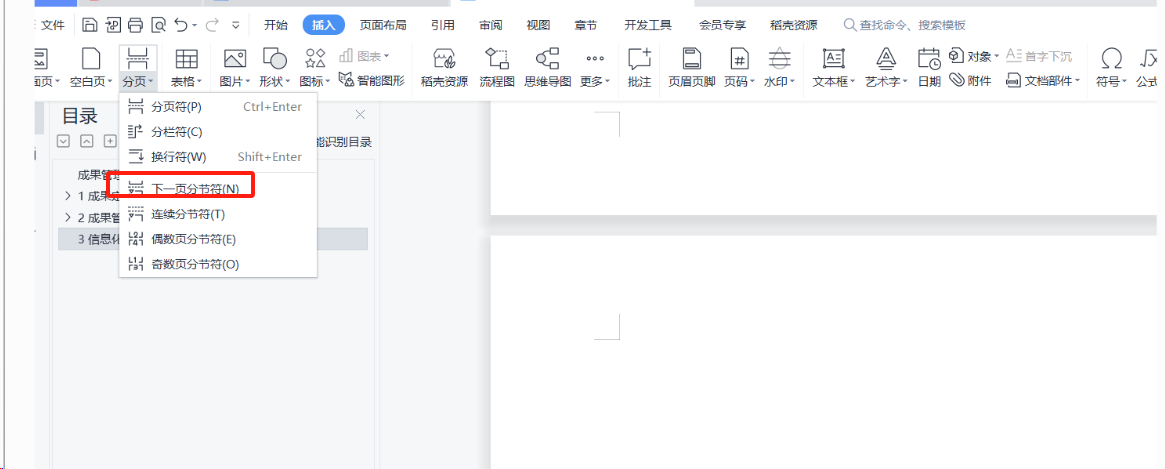
插入分节符
第二步:再通过方法1进行删除。




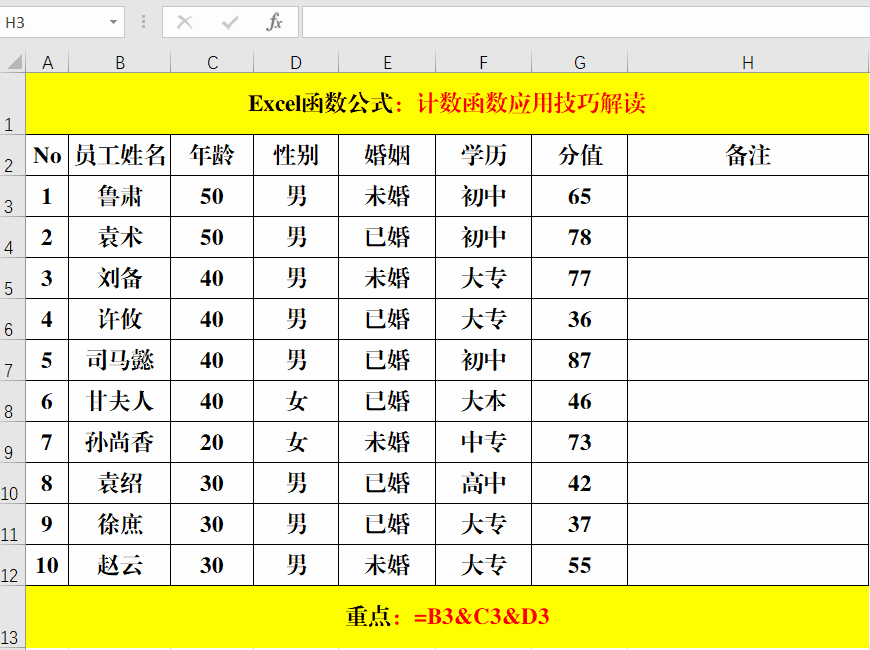
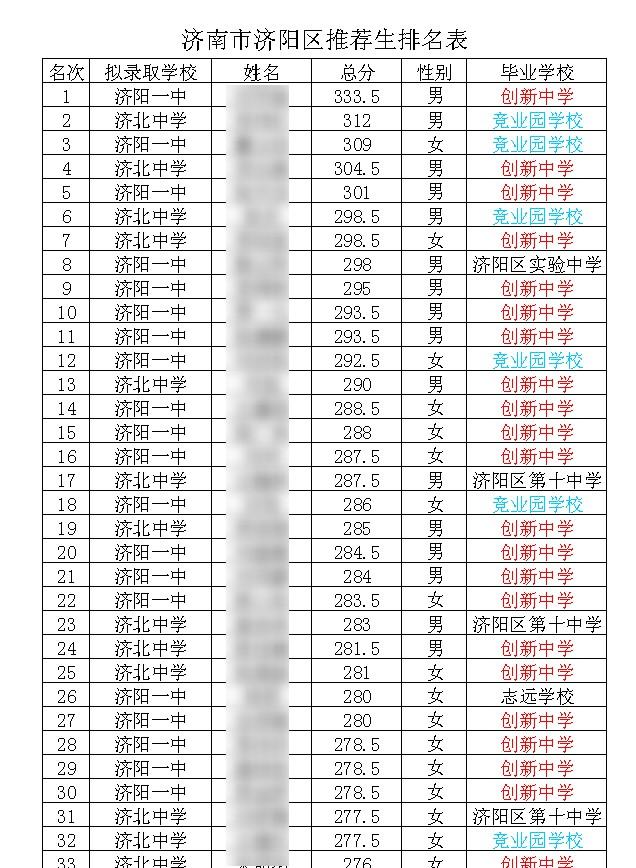
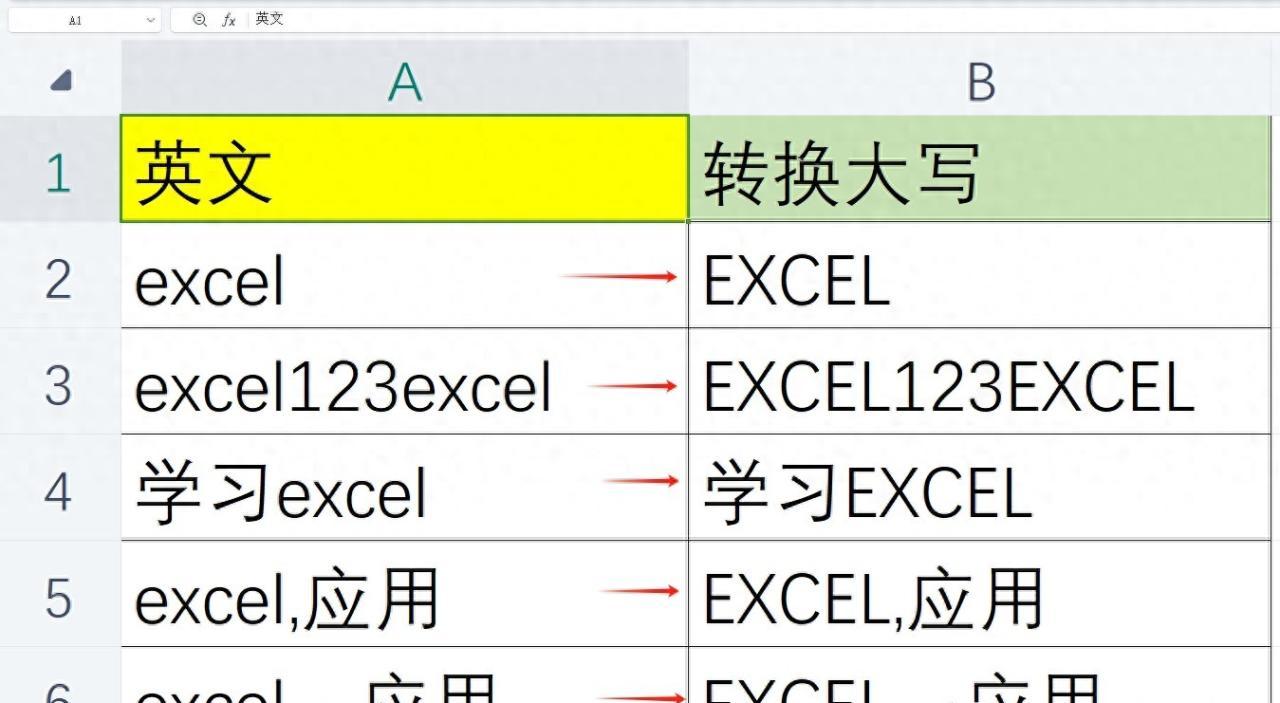

评论 (0)